Stosy występują już od czasów OS X 10.5 Leopard, dzięki czemu można przeciągać foldery do Docka Macintosha, zapewniając szybki i wygodny dostęp. Stos zapewnia dostęp za jednym kliknięciem do zawartości folderu. Pozwala to uniknąć drążenia w hierarchii plików w programie Finder, a jednocześnie nie pozwala na korzystanie z pulpitu z ikon folderów. Zamiast rozrzucać foldery na pulpicie, co może się wydawać pokusą do robienia folderów, których używasz regularnie, dzięki stosom możesz trzymać te foldery w zasięgu ręki, a jednocześnie schować je w Docku.
Ponadto stos jest bardziej wydajny niż folder na pulpicie: wystarczy kliknąć tylko jeden raz na stosie, aby zobaczyć jego zawartość, a nie dwa wymagane kliknięcia, aby otworzyć folder. A następnie musisz kliknąć, ale raz na pliku w stosie, aby go otworzyć w porównaniu z dwoma kliknięciami podczas otwierania pliku przy użyciu Findera.
Dodaj stos
System OS X uruchamia się za pomocą stosu pobierania, czyli folderu, w którym Mac jest domyślnie umieszczany w plikach pobranych z Internetu. Aby utworzyć nowy stos, po prostu przeciągnij folder po prawej stronie doku w pobliżu kosza. Stos może zawierać mieszankę plików, aplikacji i podfolderów.
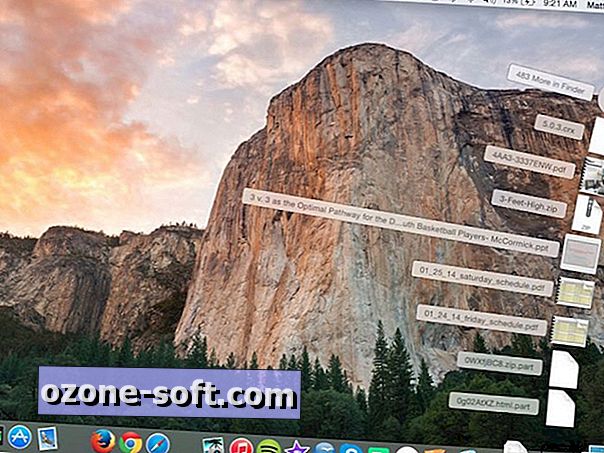
Ponieważ w systemie iOS przyzwyczaiłem się do przeciągania ikony aplikacji na inną, aby utworzyć folder, próbowałem utworzyć stos, przeciągając plik do Docku, a następnie przeciągając na niego inny plik. Brak szczęścia. Skończyłem z dwoma pojedynczymi plikami przyklejonymi do mojego Doku zamiast stosu.
Dostosuj stos
Masz trzy opcje wyboru wyglądu i działania stosu. Aby uzyskać dostęp do tych opcji, kliknij prawym przyciskiem myszy stos.
Możesz sortować pliki w stosie według nazwy lub rodzaju pliku, daty dodania, daty modyfikacji lub daty utworzenia.
Stos może pojawiać się w Docku na jeden z dwóch sposobów. Możesz wyświetlić go jako ikonę folderu lub stos plików.
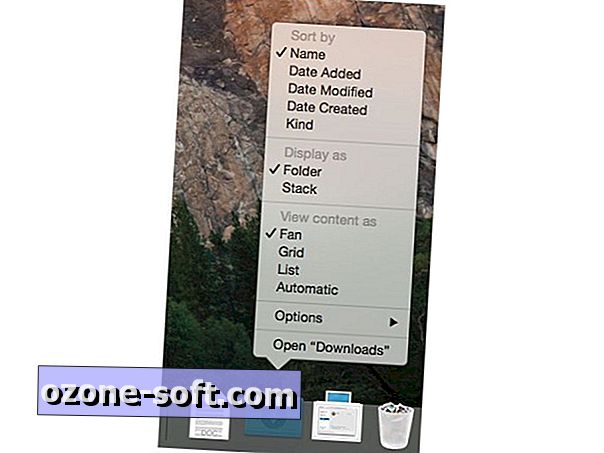
Wreszcie istnieją trzy sposoby, w jakie stos może się rozwinąć: wentylator, siatka i lista. Widok wentylatora to zakrzywiony stos, który pokazuje maksymalnie osiem ikon z przyciskiem u góry, aby zobaczyć resztę w Finderze. Widok siatki pokazuje przewijaną siatkę dużych ikon, a widok listy wyświetla przewijaną listę małych ikon. Jeśli wybierzesz widok automatyczny, system OS X wybierze najlepszy widok na podstawie liczby elementów w stosie. Na przykład dla małych stosów wybór to widok wentylatora.
Zabij stos
Aby usunąć stos z Docka, kliknij stos prawym przyciskiem myszy i wybierz Opcje> Usuń z Docku. Ponieważ stos jest po prostu skrótem do folderu, po usunięciu stosu pozbędziesz się tylko skrótu; odpowiedni folder pozostaje po usunięciu stosu.













Zostaw Swój Komentarz